PHP용 ImageMagick 사용;
(1) 너비 500px, 높이 300px, 검정색의 새 그림을 만듭니다.
$img =new Imagick(); $img->newImage(500,300,'black','png')
(2). 🎜>
예제 1에서 $img를 배경으로 선택했다고 가정합니다. 이때 두 번째 그림을 Spurs GDP 조합으로 선택합니다. 두 번째 그림의 경로를 알아보세요. $imageSrc="/home/XXXX/spurs.png";첫 번째 단계는 이 이미지를 인스턴스화하는 것입니다$imgtwo = new Imagick($imageSrc);오버레이를 사용하려면 두 사진의 크기를 동일하게 설정해야 합니다. 먼저 첫 번째 사진의 크기를 조정해야 합니다(ps: 여기서도 크기를 지정할 수 있습니다).$height=$img->getImageHeight();//获取图片1高度 $width=$img->getImageWidth();//获取图片1宽度
$imgtwo->resizeImage($width,$height,Imagick::FILTER_LANCZOS,1);
bool Imagick::resizeImage ( int $columns , int $rows , int $filter , float $blur [, bool $bestfit = false ] )
bool Imagick::compositeImage ( Imagick $composite_object , int $composite , int $x , int $y [, int $channel = Imagick::CHANNEL_ALL ] )
$img->compositeImage($imgtwo,$image->getImageCompose(),0,0)

1. 이미지는 웹페이지에서 직접 볼 수 있지만 헤더 정보를 추가해야 합니다.
header("Content-Type: image/png");
echo $img;在当年目录下生成为img.png $file="./img.png"; $img->writeImage($file); 这样就会在当前目录下生成图片img.png;
ImagickDraw 클래스를 사용해야 합니다.
첫 번째 단계는 ImagickDraw 클래스를 인스턴스화하는 것입니다.
글꼴 색상 설정$draw=new ImagickDraw();
$draw->setFillColor(new ImagickPixel('white'));
$draw->setFontSize('25');
$draw->setFont("../fonts/Arial.ttf");ps:
$draw->setTextAlignment(Imagick::ALIGN_RIGHT);
Imagick: ;
베이스 플레이트에 그림을 그립니다.
$img->drawImage($draw);
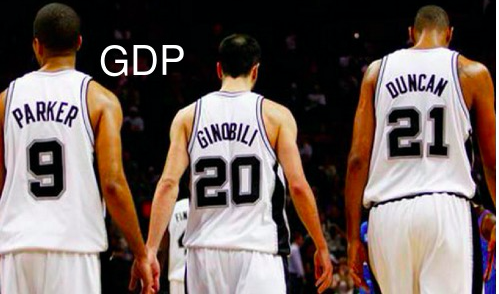
NBA历史上最伟大的组合GDP
(4).裁剪图片
这个夏天邓肯退役了,GDP组合解题。我们只能把邓肯去掉
$img->cropImage(300, 300, 0, 20);
第一个参数是图片的宽度
第二个是高度
图片裁剪的x轴位置
图片裁剪Y轴位置
然后我们再把生成一个圆角
$img->roundCorners(60, 60);
就生成了少了邓肯现在马刺,外加一个伦纳德
ps:这里我重新写了文字,变成了GP;


핫 AI 도구

Undresser.AI Undress
사실적인 누드 사진을 만들기 위한 AI 기반 앱

AI Clothes Remover
사진에서 옷을 제거하는 온라인 AI 도구입니다.

Undress AI Tool
무료로 이미지를 벗다

Clothoff.io
AI 옷 제거제

AI Hentai Generator
AI Hentai를 무료로 생성하십시오.

인기 기사

뜨거운 도구

메모장++7.3.1
사용하기 쉬운 무료 코드 편집기

SublimeText3 중국어 버전
중국어 버전, 사용하기 매우 쉽습니다.

스튜디오 13.0.1 보내기
강력한 PHP 통합 개발 환경

드림위버 CS6
시각적 웹 개발 도구

SublimeText3 Mac 버전
신 수준의 코드 편집 소프트웨어(SublimeText3)

뜨거운 주제
 7486
7486
 15
15
 1377
1377
 52
52
 77
77
 11
11
 51
51
 19
19
 19
19
 38
38
 Ubuntu 및 Debian용 PHP 8.4 설치 및 업그레이드 가이드
Dec 24, 2024 pm 04:42 PM
Ubuntu 및 Debian용 PHP 8.4 설치 및 업그레이드 가이드
Dec 24, 2024 pm 04:42 PM
PHP 8.4는 상당한 양의 기능 중단 및 제거를 통해 몇 가지 새로운 기능, 보안 개선 및 성능 개선을 제공합니다. 이 가이드에서는 Ubuntu, Debian 또는 해당 파생 제품에서 PHP 8.4를 설치하거나 PHP 8.4로 업그레이드하는 방법을 설명합니다.
 CakePHP 토론
Sep 10, 2024 pm 05:28 PM
CakePHP 토론
Sep 10, 2024 pm 05:28 PM
CakePHP는 PHP용 오픈 소스 프레임워크입니다. 이는 애플리케이션을 훨씬 쉽게 개발, 배포 및 유지 관리할 수 있도록 하기 위한 것입니다. CakePHP는 강력하고 이해하기 쉬운 MVC와 유사한 아키텍처를 기반으로 합니다. 모델, 뷰 및 컨트롤러 gu
 PHP 개발을 위해 Visual Studio Code(VS Code)를 설정하는 방법
Dec 20, 2024 am 11:31 AM
PHP 개발을 위해 Visual Studio Code(VS Code)를 설정하는 방법
Dec 20, 2024 am 11:31 AM
VS Code라고도 알려진 Visual Studio Code는 모든 주요 운영 체제에서 사용할 수 있는 무료 소스 코드 편집기 또는 통합 개발 환경(IDE)입니다. 다양한 프로그래밍 언어에 대한 대규모 확장 모음을 통해 VS Code는
 CakePHP 빠른 가이드
Sep 10, 2024 pm 05:27 PM
CakePHP 빠른 가이드
Sep 10, 2024 pm 05:27 PM
CakePHP는 오픈 소스 MVC 프레임워크입니다. 이를 통해 애플리케이션 개발, 배포 및 유지 관리가 훨씬 쉬워집니다. CakePHP에는 가장 일반적인 작업의 과부하를 줄이기 위한 여러 라이브러리가 있습니다.
 PHP에서 HTML/XML을 어떻게 구문 분석하고 처리합니까?
Feb 07, 2025 am 11:57 AM
PHP에서 HTML/XML을 어떻게 구문 분석하고 처리합니까?
Feb 07, 2025 am 11:57 AM
이 튜토리얼은 PHP를 사용하여 XML 문서를 효율적으로 처리하는 방법을 보여줍니다. XML (Extensible Markup Language)은 인간의 가독성과 기계 구문 분석을 위해 설계된 다목적 텍스트 기반 마크 업 언어입니다. 일반적으로 데이터 저장 AN에 사용됩니다







